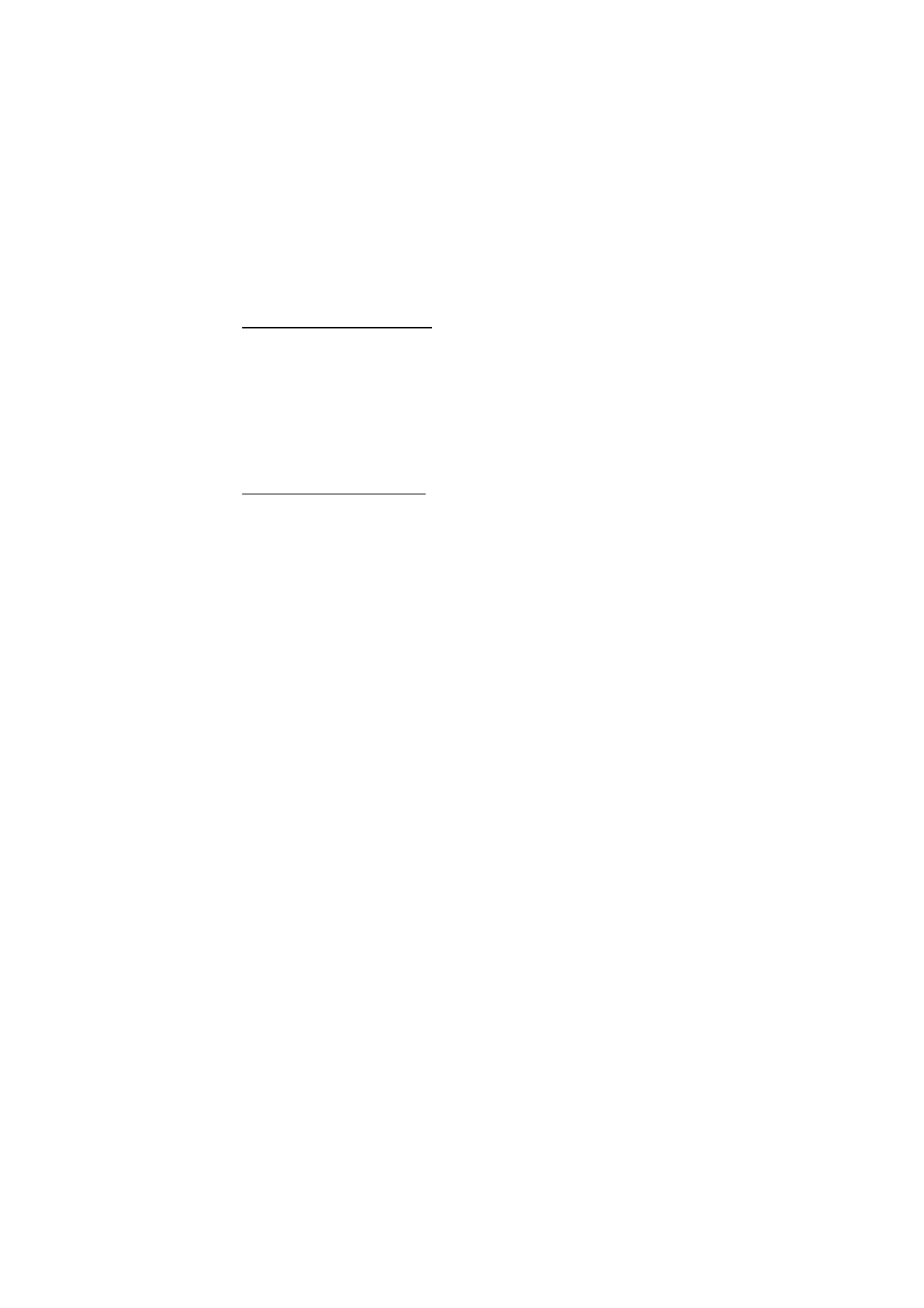
Locaties zoeken en opslaan
Als u een locatie wilt zoeken, selecteert u
Opties
>
Plaats zoeken
en een van de
volgende opties:
Adres
– Hiermee zoekt u een locatie op adres. Voer de plaats en het land in.
Selecteer
Opties
>
Contactpers. select.
als u een adres wilt gebruiken dat is
opgeslagen op een contactkaart in Contacten.
Trefwoorden zoeken
– Hiermee zoekt u een interessante plaats op naam.
Dichtbij
– Hiermee geeft u interessante plaatsen in de buurt van uw locatie en
andere plaatsen op de kaart weer.
Recent
– Hiermee geeft u een lijst met eerdere locaties weer.
Als u een zoekresultaat op de kaart wilt weergeven, drukt u op de bladertoets en
selecteert u
Weergeven op kaart
.
Als u wilt terugkeren naar de lijst met resultaten, selecteert u
Terug
.
Als u de gevonden locatie als oriëntatiepunt wilt opslaan, drukt u op de
bladertoets en selecteert u
Opslaan
>
Als oriëntatiepunt
. Voer vervolgens een
naam in voor het oriëntatiepunt en selecteer
OK
. Als u de categorieën wilt
markeren waarin u het oriëntatiepunt wilt opnemen, drukt u op de bladertoets
en selecteert u
OK
.
Selecteer
Opslaan
>
Als afbeelding
als u een screenshot van uw locatie wilt
maken. De screenshot wordt opgeslagen in Afbeeldingen in Galerij. Selecteer
Opties
>
Deze plaats gebruiken
>
Verzenden
om de screenshot te verzenden.
Selecteer
Opties
>
Plaats zoeken
>
Oriëntatiepunt
als u uw opgeslagen
oriëntatiepunten wilt weergeven.
Als u een oriëntatiepunt naar een compatibel apparaat wilt verzenden, drukt
u in de weergave Oriëntatiepunten op de bladertoets en selecteert u
Opties
>
Verzenden
en een methode.
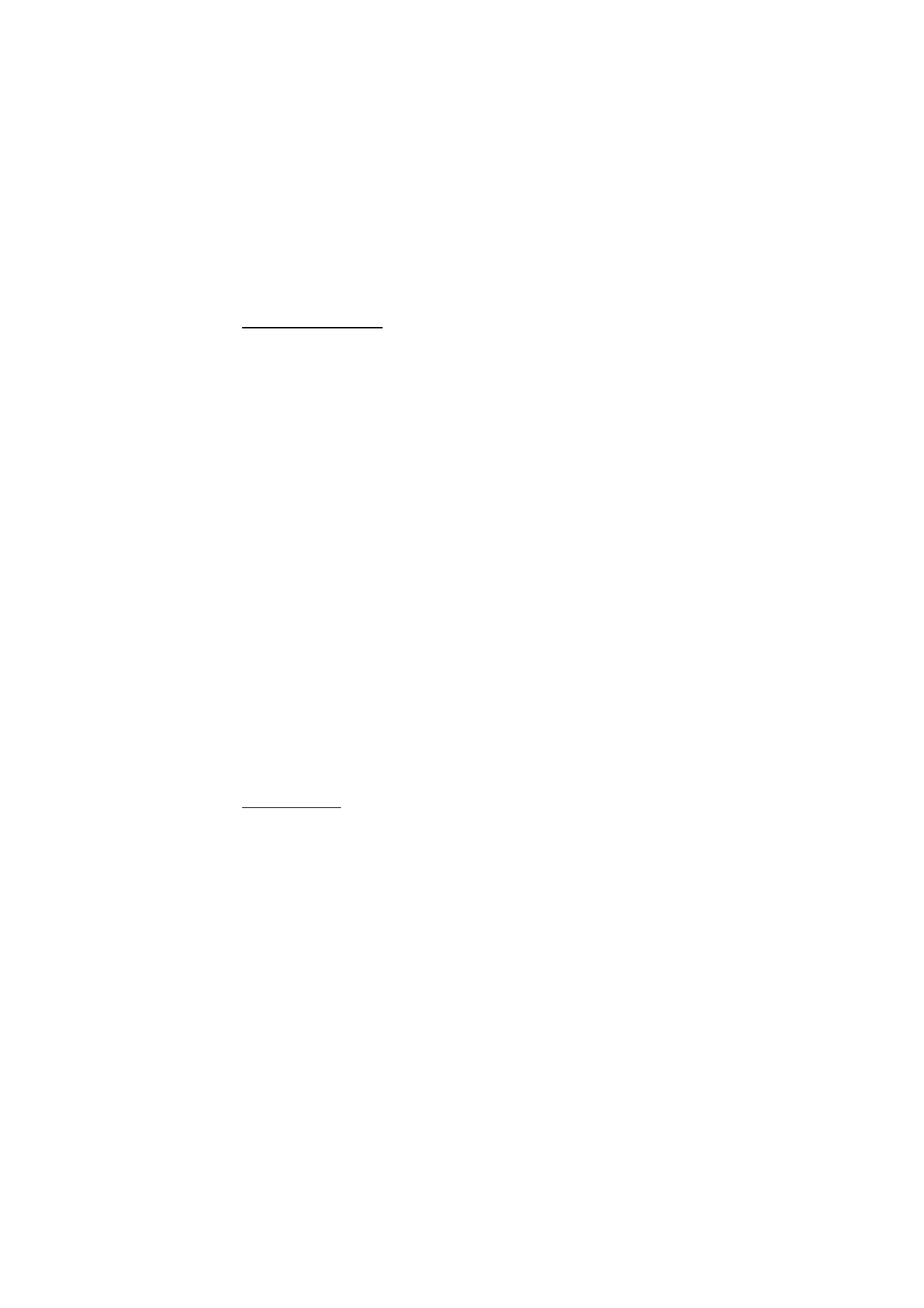
31
P o s i t i o n e r i n g